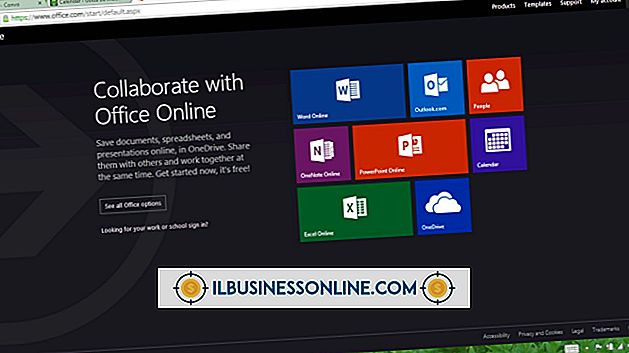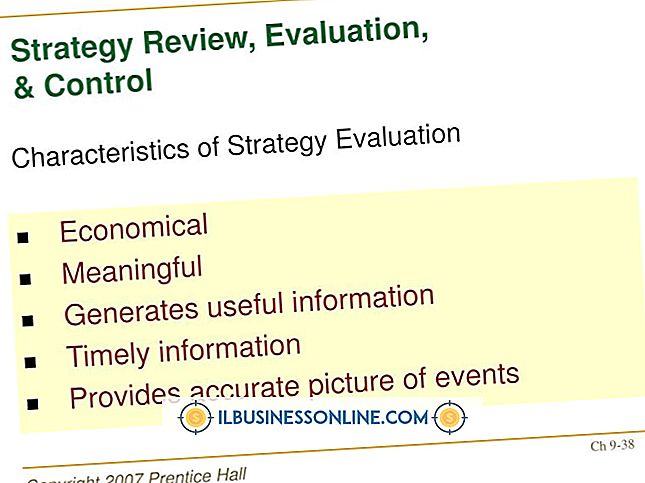कैसे एक विंडोज मीडिया प्लेयर के लिए एक iTunes पुस्तकालय निर्यात करने के लिए

Apple द्वारा विकसित मीडिया प्लेयर, ITunes, आपके ऑडियो ट्रैक को व्यवस्थित करने के लिए लाइब्रेरी का उपयोग करता है। यदि आप एक व्यवसाय चलाते हैं, तो लाइब्रेरी आपको अपने कर्मचारियों के लिए प्रशिक्षण सामग्री और अपने ग्राहकों के लिए प्रस्तुति सामग्री को व्यवस्थित करने में सक्षम बनाती है। यदि आपको इन ऑडियो फ़ाइलों को विंडोज मीडिया प्लेयर लाइब्रेरी में लाने की आवश्यकता है, तो आपको एक फ़ोल्डर में आईट्यून्स मीडिया को समेकित करने की आवश्यकता है और फिर इस फ़ोल्डर को स्कैन करने और उसके लाइब्रेरी में सभी ट्रैक्स को आयात करने के लिए विंडोज मीडिया प्लेयर कॉन्फ़िगर करें।
1।
ITunes लॉन्च करें, "संपादित करें" पर क्लिक करें और मेनू से "प्राथमिकताएं" चुनें।
2।
प्राथमिकताएं विंडो के शीर्ष पर "उन्नत" टैब पर क्लिक करें और फिर "आईट्यून्स मीडिया फ़ोल्डर को व्यवस्थित रखें" और "लाइब्रेरी में कॉपी करते समय आइट्यून्स मीडिया फ़ोल्डर में फाइल कॉपी करें" चेक बॉक्स चुनें।
3।
"ITunes मीडिया फ़ोल्डर स्थान" बॉक्स में पथ का चयन करें और इसे क्लिपबोर्ड पर कॉपी करने के लिए "Ctrl-C" दबाएं। नई सेटिंग लागू करने और सहेजने के लिए "ओके" पर क्लिक करें।
4।
"फ़ाइल" पर क्लिक करें, "लाइब्रेरी" चुनें और "लाइब्रेरी व्यवस्थित करें" पर क्लिक करें। आईट्यून्स लाइब्रेरी में सभी मीडिया फ़ाइलों को आईट्यून्स मीडिया फ़ोल्डर में कॉपी करने के लिए "समेकित फ़ाइलें" चेक बॉक्स का चयन करें और "ओके" पर क्लिक करें। आपकी संपूर्ण iTunes लाइब्रेरी अब उस फ़ोल्डर में समेकित हो गई है जो "iTunes Media फ़ोल्डर स्थान" बॉक्स में सूचीबद्ध है।
5।
विंडोज मीडिया प्लेयर लॉन्च करें, "व्यवस्थित करें" पर क्लिक करें, "लाइब्रेरी प्रबंधित करें" चुनें और "संगीत" पर क्लिक करें। म्यूजिक लाइब्रेरी लोकेशन विंडो पॉप अप होती है।
6।
फ़ाइल ब्राउज़र खोलने के लिए "जोड़ें" बटन पर क्लिक करें, डिफ़ॉल्ट पथ का चयन करने के लिए शीर्ष पर पता बार के अंदर एक बार क्लिक करें और "Ctrl-V" दबाएं इसे iTunes मीडिया फ़ोल्डर के पथ के साथ बदलने के लिए। मीडिया फ़ोल्डर में नेविगेट करने के लिए "एन्टर" दबाएं और विंडोज प्लेयर प्लेयर द्वारा मॉनिटर किए गए फ़ोल्डर्स की सूची में फ़ोल्डर को जोड़ने के लिए "फ़ोल्डर शामिल करें" पर क्लिक करें।
7।
विंडोज मीडिया प्लेयर में iTunes मीडिया फ़ोल्डर से सभी गाने आयात करने के लिए "ओके" पर क्लिक करें। "मीडिया मीडिया अपडेट करें" संदेश विंडोज मीडिया प्लेयर के निचले दाएं कोने में प्रदर्शित किया जाता है जब तक कि सभी मीडिया फ़ाइलों को लाइब्रेरी में आयात नहीं किया जाता है।
टिप
- हर बार जब आप मीडिया को अपने आईट्यून्स लाइब्रेरी में जोड़ते हैं, तो फ़ाइलें स्वचालित रूप से मीडिया फ़ोल्डर में कॉपी हो जाएंगी और सॉफ़्टवेयर लॉन्च करते समय विंडोज मीडिया प्लेयर लाइब्रेरी में दिखाई देंगी।